Bu kılavuzda, PowerPoint'te Layout sorunlarını nasıl hızlı ve kolay bir şekilde onarabileceğinizi size göstereceğim. Sıkça karşılaşılan bir durumdur ki, bir slaytta içeriklerin yanlışlıkla yer değiştirdiniz, örneğin slayt numaralarını veya üst ve alt bilgi alanlarını. Bu sadece profesyonel görünümünüzü zedelemekle kalmaz, aynı zamanda sunumunuzu tamamen bozabilir. Size adım adım bir rehberle kaos durumlarını nasıl ele alacağınızı anlatacağım.
En Önemli Bulgular
- PowerPoint'teki düzenlemeler slayt master üzerinden tanımlanır ve tüm slaytlar için geçerlidir.
- Bir slayt üzerindeki özelleştirmeler, düzen konumlarını bozabilir.
- Kafa ve alt bilgilerin yanı sıra slayt numaralarını hızlı bir şekilde sıfırlamak ve ayarlamak için basit bir yöntem vardır.
Adım Adım Rehber
Önce, bir düzeni slayt masterinde nasıl oluşturacağınıza dair temelleri inceleyeceğiz. İçeriklerin doğru şekilde yerleştirildiğinden emin olabilmek için tüm slaytlardaki düzeni incelemek önemlidir.
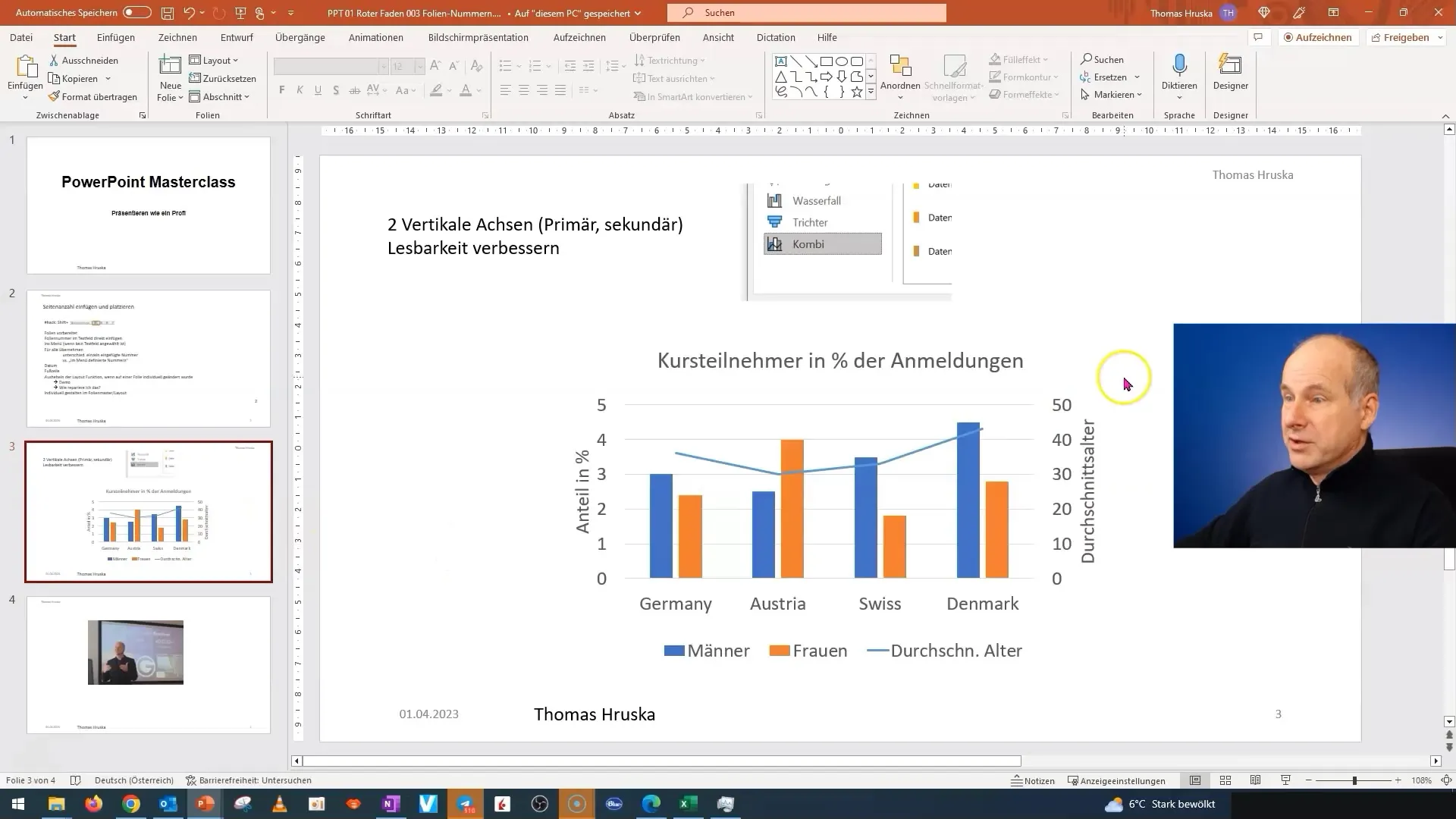
Slayt masterinde çalışırken, başlık ve alt bilgilerin yerini ve şeklini tanımlayabilirsiniz. Ancak, bir slaytı özelleştirip içerikleri yer değiştirirseniz, tanımlanan düzenler etkilenebilir.
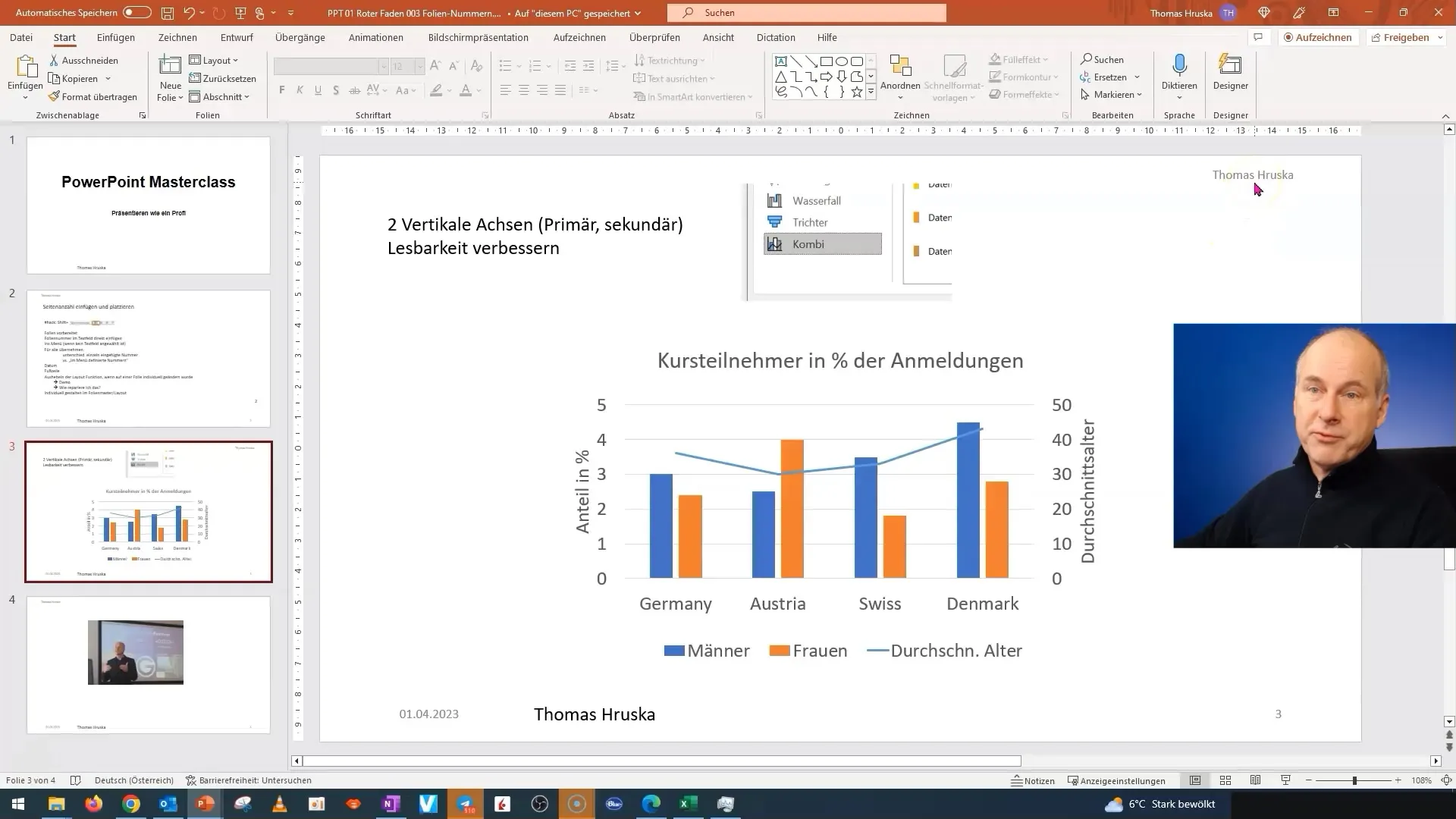
Sıkça karşılaşılan bir sorun, slayt numaralarının veya metin kutularının slayt masterine yerleştirildikten sonra belirli bir slaytta doğru konumda olmadığıdır. Bu sadece kaosa neden olmaz, aynı zamanda tüm sunumunuzu olumsuz etkileyebilir.
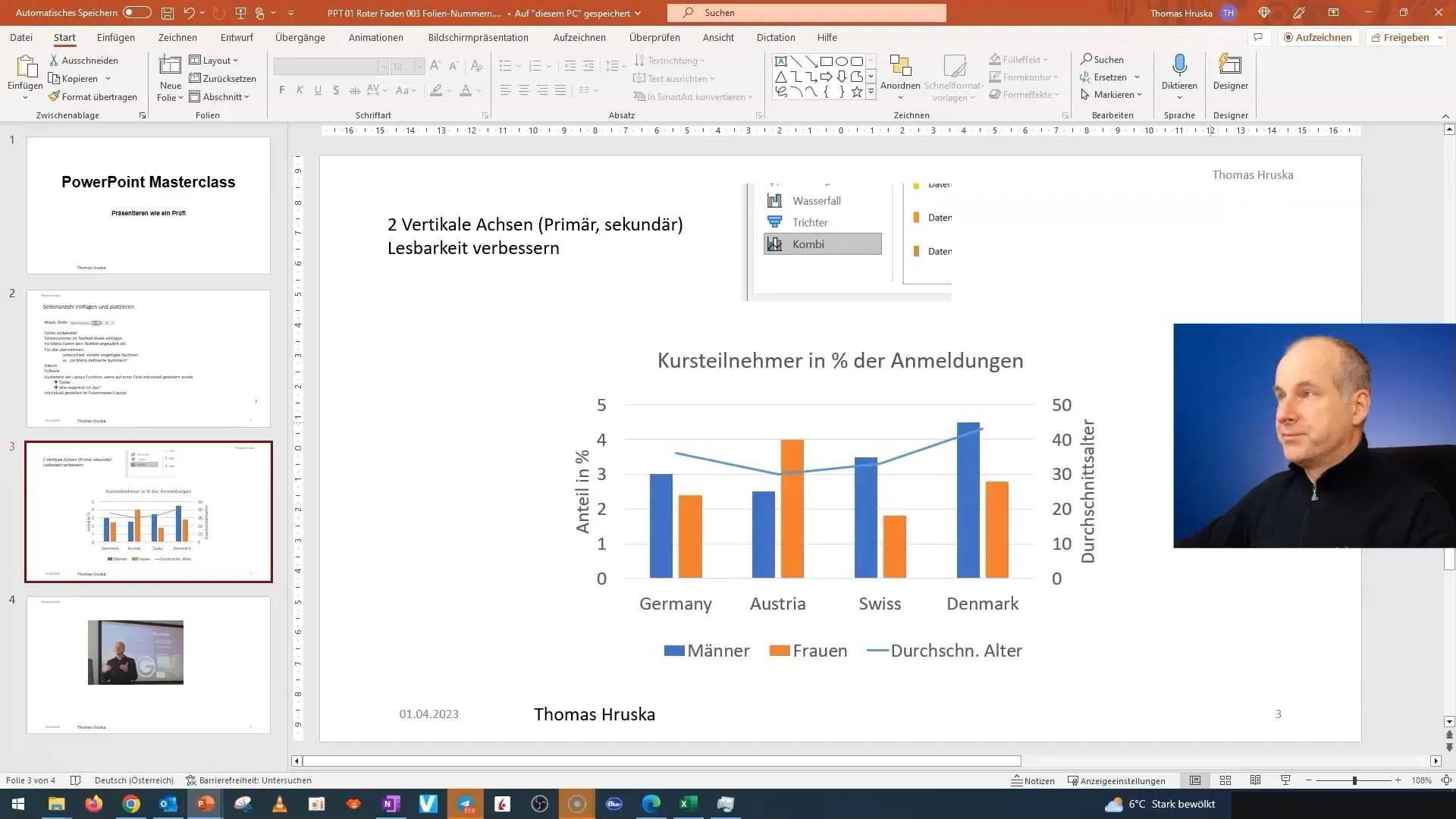
Bu sorunu çözmek için, başlık ve alt bilgi alanı ayarlarına geri dönün. Bu ayarları sunum menüsünde bulabilirsiniz. Cihazların görünürlüğünü kontrol etmek için bu seçeneğe tıklayın.
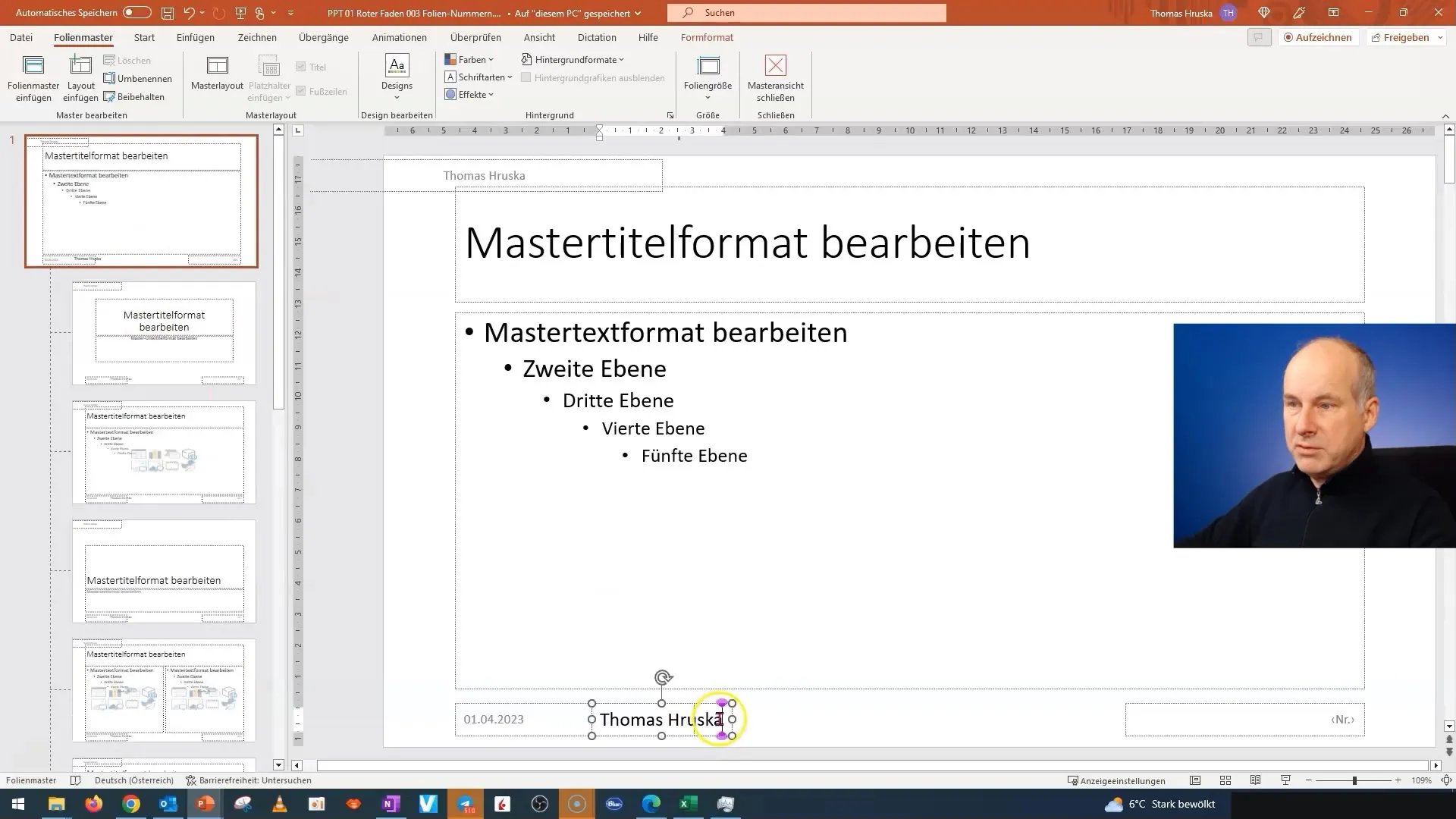
Öğelerin görünürlüğünü ayarladıktan sonra, "Tümüne uygula" seçeneğine tıklayın. Bu, değişikliklerin tüm slaytlara uygulanmasını sağlar. Şimdi slayt numaralarını ve başlık ile alt bilgileri doğru şekilde yerleştirilmiş görmelisiniz.
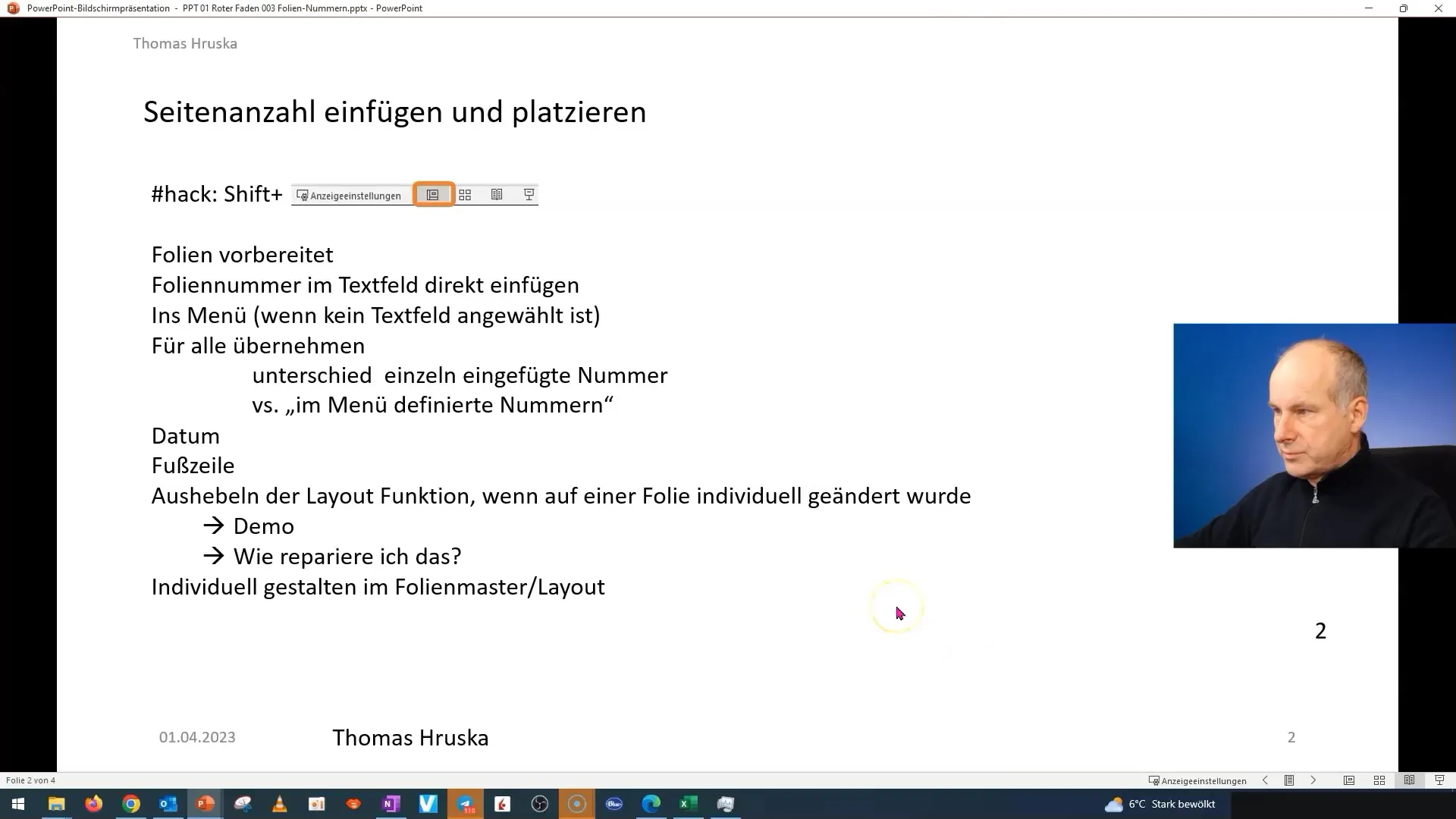
Bu, layout sorunlarını hızlı ve kolay bir şekilde çözmek için etkili bir yöntemdir, böylece sunumunuz tekrar profesyonel gözükebilir.
Ayrıca, süzülerek veya görünürlüğü bozulan özel düzenlemelerle karşılaşabilirsiniz. Bir düzeni beğenmiyorsanız veya artık ihtiyacınız yoksa, bunun için de bir çözüm vardır.
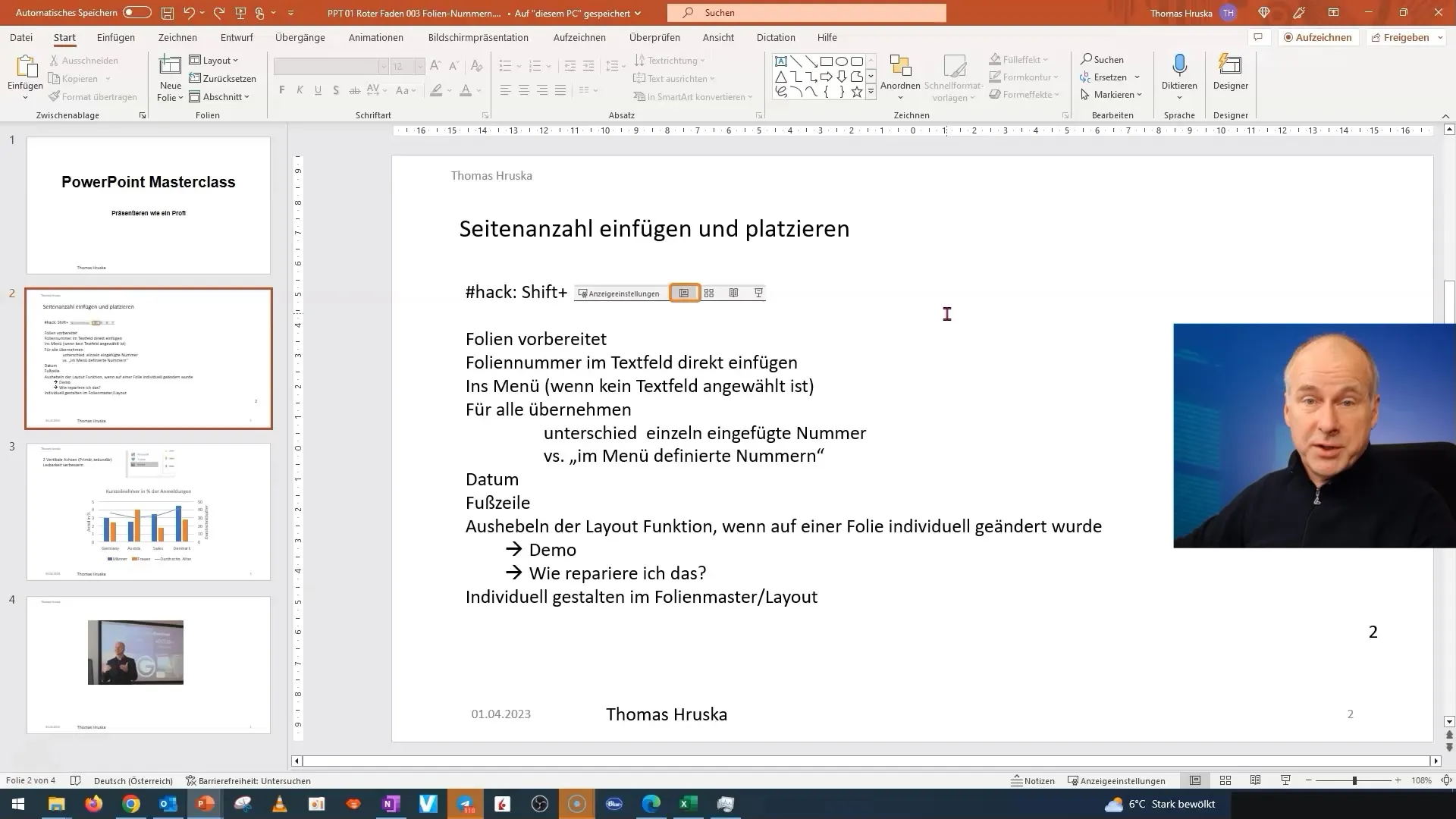
Bu gibi durumlarda, düzenlemeleri slayt sıralamasında kontrol etmenizi öneririm. İhtiyacınız olanı seçebilir ve gereksiz olanı kaldırabilirsiniz. Bu düzenlemeleri ihtiyaçlarınıza göre özelleştirmek için nasıl yapılacağını size başka bir videoda göstereceğim.
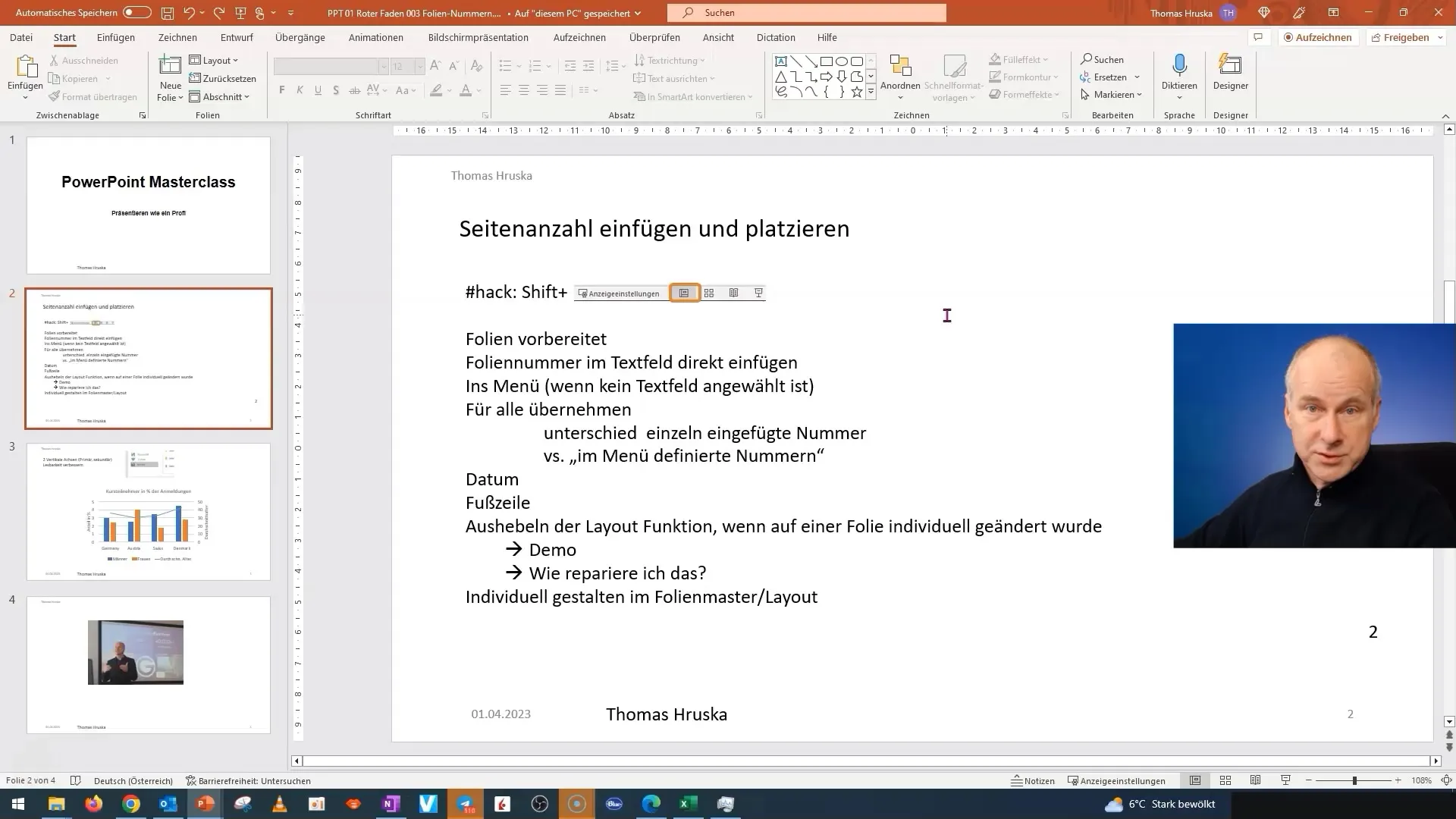
Özet
Bu kılavuzda, PowerPoint'te yer değiştirmiş düzen öğelerini tanımlayıp sıfırlayabileceğinizi öğrendiniz. Artık başlık ve alt bilgileri ile slayt numaralarını etkili bir şekilde yönetip ayarlayabilir, temiz ve profesyonel bir sunum sağlayabilirsiniz.
Sıkça Sorulan Sorular
PowerPoint'te yer değiştirmiş slayt numaralarını nasıl düzeltebilirim?Kafa ve alt bilgi ayarlarına gidin, tüm seçenekleri devre dışı bırakın ve konumları sıfırlamak için yeniden etkinleştirin.
Sunumda rahatsız edici bir düzen öğesi varsa ne yapmalıyım?Slayt görünümünü kontrol edin ve rahatsız edici düzen öğesini kaldırın ya da ihtiyaçlarınıza göre ayarlayın.
Tekil slaytlar için düzenleri özelleştirebilir miyim?Evet, slayt için düzenleri tek tek özelleştirebilirsiniz, ancak genel düzeni bozmamaya dikkat edin.


